Come utilizzare le mappe Apple su PC Android e Windows
Pubblicato: 2022-11-07Se vuoi utilizzare Apple Maps su Android e PC Windows, allora questo post è solo per te. Qui troverai semplici passaggi che ti aiutano a utilizzare Apple Maps sui tuoi dispositivi Android e sistemi operativi Windows. Continua a leggere!
Il privilegio di utilizzare Apple Maps è limitato solo agli utenti iOS. Gli utenti Android non hanno nemmeno voce in capitolo o un modo per utilizzare Apple Maps. Se sei una persona Android e desideroso di provare Apple Maps sul tuo dispositivo o PC Windows, sei nel posto giusto.
Ti diremo un fantastico trucco, che puoi utilizzare per accedere a Apple Maps sul tuo telefono Android o PC Windows.
Quindi, prima di tutto, Apple Maps è ancora ufficialmente disponibile solo sui dispositivi Apple. Ma, come si suol dire, “quando c'è una volontà, c'è un modo”. Quindi, esiste una soluzione alternativa che ti consente di accedere a Apple Maps su Android, Windows, Linux o qualsiasi altro dispositivo non Apple.
Qual è il trucco?
Ogni browser utilizza il suo software di mappatura predefinito per mostrare indicazioni stradali e altre query basate sulla posizione.
Qui arriva la parte migliore, DuckDuckGo è un browser che utilizza Apple Maps anziché Google Maps come software di mappatura predefinito. Ciò suggerisce che puoi utilizzare DuckDuckGo per utilizzare Apple Maps su qualsiasi browser Web su qualsiasi dispositivo indipendentemente dalla sua piattaforma o versione operativa. Se puoi usare un browser web, sei a posto.
Ci saranno alcune ovvie limitazioni, ma la buona notizia è che il trucco funziona perfettamente su tutti i browser Web più diffusi, come Chrome, Opera, Safari, Edge, Firefox e altri.
Leggi anche: si è verificato un errore durante la connessione al server ID Apple [RISOLTO]
MA PERCHÉ DUCKDUCKGO UTILIZZA Apple Maps?
DuckDuckGo è stata fondata con l'unico scopo di rendere un'esperienza di navigazione all'avanguardia mantenendo la massima privacy. DuckDuckGo utilizzava una combinazione di OpenStreetMap, Bing Maps e HERE Maps ma necessitava di un proprio software di mappatura dedicato. Il motore di ricerca dà la priorità alla privacy sopra ogni altra cosa, quindi l'utilizzo di Google Maps (che raccoglie dati in ogni fase dell'interazione dell'utente) era fuori opzione.
La mancanza di raccolta di dati di Apple Maps li ha resi potenziali idonei e si sono uniti a DuckDuckGo per annunciare la loro partnership all'inizio del 2019. Il motore di ricerca ha rassicurato i suoi utenti:
“La nostra rigorosa politica sulla privacy di non raccogliere o condividere alcuna informazione personale si estende a questa integrazione. Non inviamo alcuna informazione di identificazione personale come l'indirizzo IP ad Apple o ad altre terze parti. "La nostra rigorosa politica sulla privacy di non raccogliere o condividere alcuna informazione personale si estende a questa integrazione. Non inviamo alcuna informazione di identificazione personale come l'indirizzo IP ad Apple o ad altre terze parti".
Un tutorial passo-passo su come utilizzare le mappe Apple su Windows e Android
Come utilizzare le mappe Apple su PC Windows
Ecco i passaggi per utilizzare Apple Maps sul tuo PC Windows:
Passaggio 1: apri il browser web sul tuo PC Windows e cerca DuckDuckGo.com . Ora individua qualsiasi luogo che desideri vedere sulla mappa.
Passaggio 2: dopo aver cercato la posizione, fai clic su "Mappe" nella parte superiore della pagina.
Passaggio 3: se desideri accedere alle indicazioni stradali a piedi o in auto per raggiungere la posizione, fai clic su "Indicazioni stradali", che si trova appena sotto la sezione delle immagini correlate. 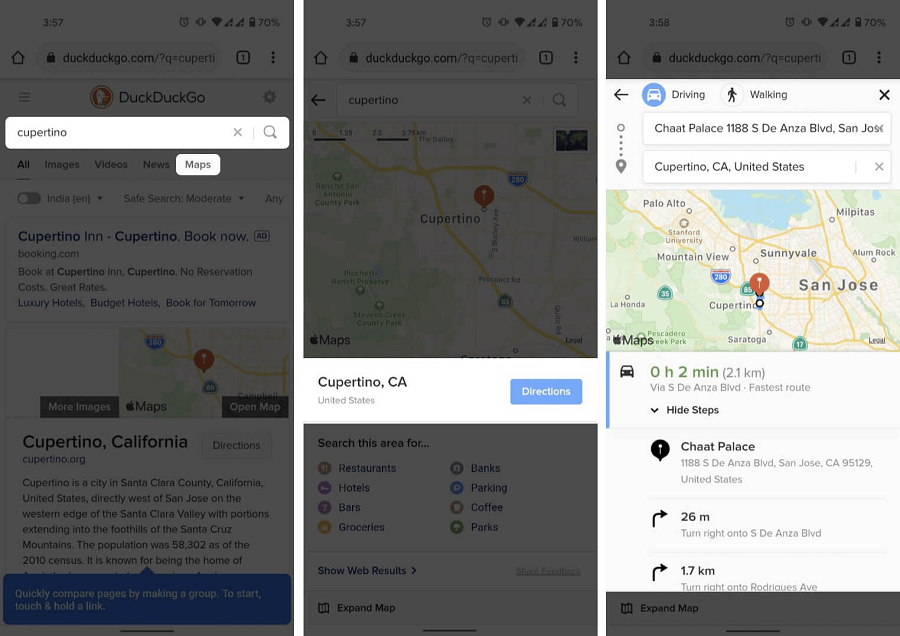

Passaggio 4. Puoi anche cercare tutte le attività commerciali locali, ma dovrai condividere la tua posizione facendo clic sull'icona della puntina della mappa nell'angolo in alto a destra della mappa.
Passaggio 5. Puoi anche passare dalla visualizzazione digitale a quella satellitare. Per questo, fai clic su "Satellite" che si trova nell'angolo in basso a sinistra della mappa.
Leggi anche: DuckDuckGo Tracker Radar espone il monitoraggio online
Come utilizzare le mappe Apple su dispositivi Android
Lo stesso metodo deve seguire anche sui dispositivi Android. Ecco i passaggi che devi seguire per poter accedere a Apple Maps sul tuo dispositivo Android:
Passaggio 1. Visita DuckDuckGo sul tuo browser mobile e cerca la posizione desiderata.
Passaggio 2. Fai clic su "Mappe" per passare a Mappe Apple. Quindi, fai clic su "Apri mappa" per vedere la posizione su Apple Maps.
Passaggio 3. Puoi anche fare clic su "Indicazioni stradali" per vedere il percorso a piedi e in auto verso la tua destinazione.
Nota: poiché il tuo dispositivo non è un dispositivo iOS e non dispone di Apple Maps. La tua navigazione potrebbe essere deviata su google maps.
Suggerimenti per arricchire la tua esperienza di navigazione:
CERCA PRECISAMENTE
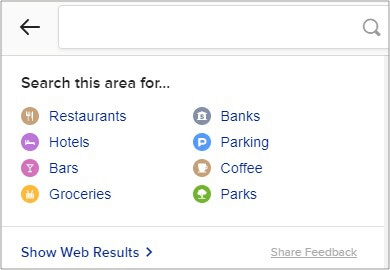
Quando accedi a Apple Maps sul tuo cellulare utilizzando DuckDuckGo, hai anche accesso a opzioni di perfezionamento che aumentano la precisione della tua destinazione. Queste opzioni ti aiutano a restringere la ricerca con l'aiuto di alcuni luoghi di interesse particolari come ristoranti, caffè, palestre, pompe di benzina e così via.
Se non riesci a visualizzare le opzioni di perfezionamento nelle tue mappe Apple, fai clic su "Mostra dettagli" nella parte inferiore della pagina.
VISTA SATELLITARE
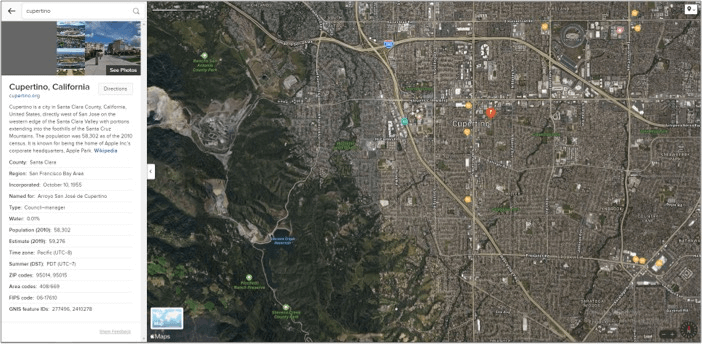
Puoi anche avere una vista satellitare della tua mappa. Ora i passaggi sono abbastanza semplici, basta cliccare sulla piccola icona della mappa per passare dalla visualizzazione digitale a quella satellitare.
Leggi anche: Come configurare Apple Watch senza associarlo a un iPhone
MODALITÀ SCURA
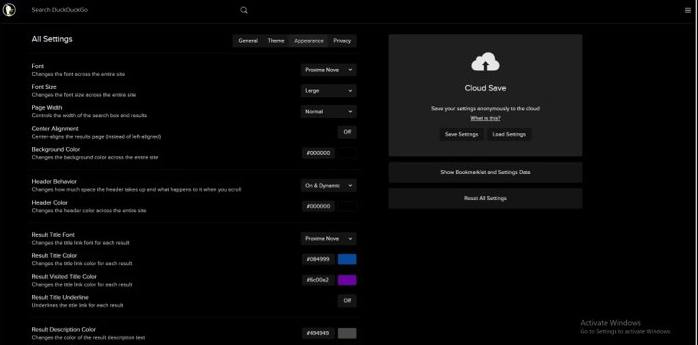
Se sei un nottambulo, puoi anche utilizzare la modalità oscura nelle tue mappe Apple usando DuckDuckGo. Negli smartphone, il browser funziona automaticamente secondo l'impostazione predefinita.
Ecco i passaggi per attivare la "Modalità oscura su PC Windows:
Passaggio 1: fare clic sull'icona a tre righe nella pagina principale.
Passaggio 2: vai a Tutte le impostazioni, quindi Aspetto.
Passaggio 3: cambia il codice del colore di sfondo in #000000.
Ciò dovrebbe attivare la modalità oscura sul tuo PC Windows.
LIMITAZIONI DI Apple Maps SU PC ANDROID E WINDOWS
Apple Maps è progettato per funzionare su dispositivi iOS e Apple. Quindi, è ovvio che ci saranno alcune limitazioni che l'utente dovrà sopportare. Come:
NAVIGAZIONE – Come accennato in precedenza, la parte di navigazione può essere deviata su Google Maps, OpenStreetMap o HERE Maps, a seconda delle impostazioni del tuo dispositivo.
PIANIFICAZIONE DEL PERCORSO – Fissare una posizione è un compito sottosopra tramite l'interfaccia web. Quindi, Apple Maps potrebbe sembrare inutile durante la pianificazione del percorso.
TRAFFICO E TRASPORTI PUBBLICI – Apple Maps offre questa funzione nell'app mappe. Tuttavia, il servizio Web non supporta questa funzionalità.
L'utilizzo di Apple Maps mentre sei un utente Android potrebbe sembrare intrigante e clandestino. Ma le limitazioni aggirano i vantaggi.
Tuttavia, il processo non è così complesso, dispendioso in termini di tempo e più orientato alla privacy. Puoi adattare subito le mappe Apple.
